Il team ONElua ha rilasciato un nuovo aggiornamento per Adrenaline Bubble Manager, l’applicazione ci permette di creare bolle personalizzate con tanto di icona e titolo dei giochi PSP (HBS/PSX/ISO/CSO) utilizzando il plugin “LMAN”.

Lo scopo di Adrenaline Bubble Manager (ABM) è quello di creare le bolle e i collegamenti necessari per l’avvio dei file PSP in formato ISO/CSO/PBP con Adrenaline v6.x attraverso il plugin adrbblbooter del developer LMAN.
Tutte le operazione vengono svolte all’interno della PlayStation Vita o PlayStation TV, ma tenete ben a mente che Adrenaline Bubble Manager non cambia la velocità della CPU, qualsiasi problema correlato deve essere menzionato a LMAN o a The_Flow.

L’applicazione permette anche di convertire automaticamente i file boot.inf in file boot.bin necessari per Adrenaline Bubble Booter.

Istruzioni
Se non installato precedentemente, installare Adrenaline 6.9, e assicuratevi che l’applicazione funzioni correttamente, per poter eseguire Adrenaline apritelo una sola volta, si consiglia vivamente di aggiungere la seguente riga sotto kernel in ur0:tai/config.txt.
*KERNEL
ux0:app/PSPEMUCFW/sce_module/adrenaline_kernel.skprx
Controlli
Adrenaline Bubbles Manager riconosce i pulsanti di selezione/annullamento in base alla regione della console.
Schermata di selezione del contenuto iso/cso/pbp.
Creazione bolle

 – Cambia aspetto della bolla all’interno della LiveArea (aspetto dell’icona originale/aspetto dell’icona allungata).
– Cambia aspetto della bolla all’interno della LiveArea (aspetto dell’icona originale/aspetto dell’icona allungata).
 – Cambia il colore di sfondo della bolla per il contenuto selezionato (quando si utilizzano le icone della dimensione originale non allungate, 17 colori disponibili).
– Cambia il colore di sfondo della bolla per il contenuto selezionato (quando si utilizzano le icone della dimensione originale non allungate, 17 colori disponibili). – Seleziona multipla.
– Seleziona multipla. – Apre il menu Extra Settings (imposta il colore della bolla di default, l’elenco di ordinamento, il controllo della versione di Adrenaline, il controllo della versione di Adrenaline Bubbles Manager).
– Apre il menu Extra Settings (imposta il colore della bolla di default, l’elenco di ordinamento, il controllo della versione di Adrenaline, il controllo della versione di Adrenaline Bubbles Manager). – Crea bolle.
– Crea bolle. – Configura/Modifica bolle.
– Configura/Modifica bolle.
Extra Settings
- Questa opzione ti consente di impostare alcune preferenze come predefinite per Adrenaline Bubbles Manager come:
- Imposta la lista di ordinamento di iso/cso/pbp.
- Seleziona il colore predefinito per le tue bolle.
- Abilita/Disabilita gli aggiornamenti di Adrenaline Bubbles Manager.
- Controllo della versione di Adrenaline.
- Questa opzione disabilita/abilita ad Adrenaline Bubbles Manager di controllare la versione di Adrenaline che hai installato sulla console.

[stextbox id=’info’]Nota: Se adrenaline.vpk viene aggiornato online con una versione superiore utilizzata da ABM, dovrai disabilitare questa opzione per evitare di reinstallare i plugin adrbblbooter nella cartella PSPEMUCFW ogni volta che si esegue ABM.[/stextbox]
Modifica la visualizzazione delle bolle sullo schermo
Modifica bolle
 – Consente di modificare il file di configurazione
– Consente di modificare il file di configurazione boot.inf.- Cambia driver: “INFERNO”, “MARCH33”, “NP9660”
- Cambia la modalità di avvio .bin: “EBOOT.BIN”, “BOOT.BIN”, “EBOOT.OLD”.
- Disabilita/Abilita plugin: “ENABLE”, “DISABLE”.
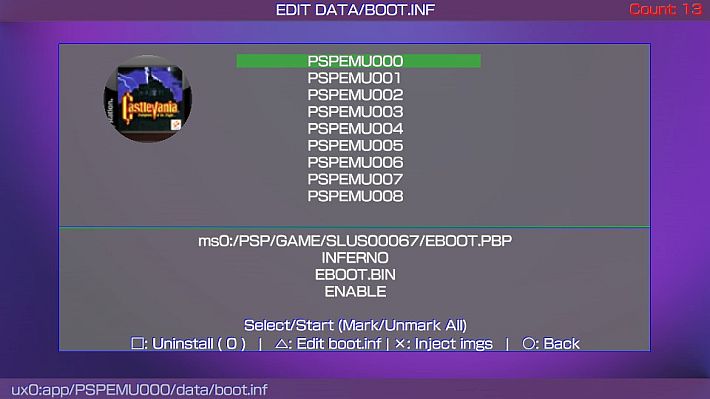
Disinstallare le bolle
- Premere
 (singolo) o
(singolo) o  (tutti) per selezionare le bolle che si desidera disinstallare.
(tutti) per selezionare le bolle che si desidera disinstallare.  – Per disinstallare le bolle selezionate.
– Per disinstallare le bolle selezionate.
Inserire immagini
Questa opzione consente di inserire le immagini desiderate nella bolla selezionata, questa funzione andrà a migliorare l’aspetto delle bolle all’interno della LiveArea.
Per utilizzare questa funzione dovrete andare ad eseguire le istruzioni riportate di seguito:
- Scaricare o creare le immagini da inserire, quelle immagini da utilizzare devono essere rinominate e ridimensionate in:
icon0.png128×128startup.png262×125pic0.png960×544bg0.png840×500
- Crea una nuova cartella, rinomina tutti i file, ti consigliamo di usare il nome del gioco, all’interno di questa cartella posiziona le immagini create poco sopra.
- Copiate/incollate la cartella appena creata con le immagini all’interno del percorso
ux0:ABM/.
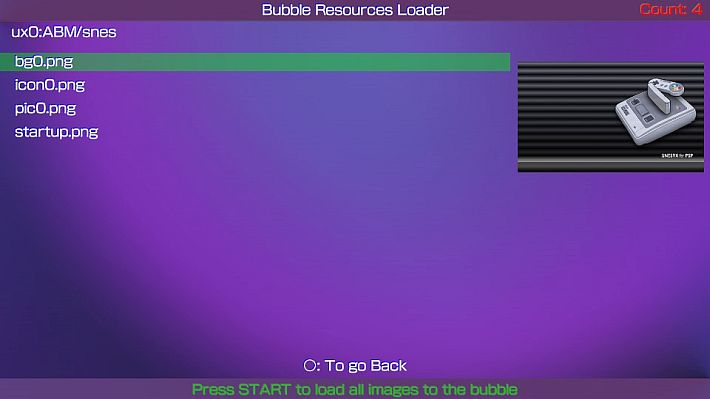
[stextbox id=’info’]Nota: Assicuratevi che le immagini vengano rinominate esattamente come sopra e che siano in formato .png, assicuratevi inoltre che le immagini vengano ridimensionate in dimensioni corrispondenti menzionate in adobe (se le dimensioni delle immagini sono vicine alle specifiche funzioneranno lo stesso).[/stextbox]
È possibile aggiungere il proprio file template.xml. (Assicuratevi che i nomi delle immagini siano gli stessi delle immagini collegate nel file template.xml).
Per inserire nuove immagini in una qualsiasi bolla selezionata, quando ci si trova nel menu Modifica bolla:
 – Per aprire l’elenco cartelle delle immagini.
– Per aprire l’elenco cartelle delle immagini.
Nell’elenco cartelle delle immagini:
 – Per scegliere la cartella in cui inserire le immagini da inserire (verrà mostrata l’anteprima delle immagini).
– Per scegliere la cartella in cui inserire le immagini da inserire (verrà mostrata l’anteprima delle immagini). – per tornare indietro.
– per tornare indietro.
Dopo aver scelto una cartella, quando puoi vedere le anteprime delle immagini:
 – Per tornare indietro.
– Per tornare indietro. – inserire le immagini in anteprima nella bolla scelta.
– inserire le immagini in anteprima nella bolla scelta.
Changelog v5.20
- Aggiunta opzione pulsante PS al menu Impostazioni aggiuntive.
- Aggiunta opzione pulsante PS per modificare il menu Impostazioni Bubble.
- Aggiunta descrizione per le opzioni nel menu Modifica Bolla.
- Ora puoi impostare nuovamente un’immagine come file
boot.pnge iniettare l’immagine desiderata, dovrebbe essere 480*272.
Changelog v5.21
- Aggiunta l’opzione per correggere le bolle nel menu START, utile per correggere le bolle che chiedono di installare adrbblbooter ad ogni avvio.
- Corretto
menucolor.bin. - Aggiunto FullBubble-Non Streched in iniettare risorse.
Changelog v5.22
- Corretto
template.xmleframesXX.pngdurante l’iniezione di immagini. - Aggiunta l’opzione per iniettare il manuale di gioco all’interno delle bolle.
Changelog v5.23
- Ora la cartella Manual viene rilevata all’opzione di iniezione delle risorse.
- Aggiunta opzione Download Manual all’iniezione di risorse online.
- Repository Vitabubbles aggiornato con molte nuove risorse.
Changelog v5.24
- Aggiunta compatibilità con Adrenaline 6.9 grazie a LMAN.
- Per il changelog completo di Adrbubblebooter visitare il suo sito AdrBooterv1.0.
Changelog v5.25
- Aggiunta opzione Lmans con nuove opzioni personalizzabili come:
- “Suspend game” – Interrompe il gioco in esecuzione su PSP quando viene premuto il pulsante PS.
- “Enable/Disable Plugins” molto auto esplicativo.
- “NonpDRM Engine” – Carica il contenuto utilizzando il plug-in di Quickrazor.
- “High Memory” – Impone un layout di memoria elevato (disabilitato per la patch di risoluzione nativa di GTA).
- “Change game cpu clock speed” – Migliora la velocità di caricamento e la risposta del gioco a seconda della velocità scelta.
- Consente di caricare la lingua selezionata all’inizio: inglese o personalizzata “, carica la lingua scelta se impostata come predefinita.
Crediti
- Adrenaline Bubble Booter by LMAN ‘leecherman’.
- ECFW Adrenaline by TheFloW.
startup.pngby Freakler.- Testers @Falaschi, @baltazarregala4.
- Alcune grafiche di WZ-JK.
Download: Adrenaline Bubble Manager v5.25
Download: Source code Adrenaline Bubble Manager v5.25
Fonte: Github.com










![[Scena Nintendo] Nuovo capitolo di Super Mario in sviluppo](https://www.biteyourconsole.net/wp-content/uploads/supermario.jpg)
![[Scena Xbox One] Xbox One senza Kinect potrebbe aumentarne l’elaborazione](https://www.biteyourconsole.net/wp-content/uploads/onexb.jpg)